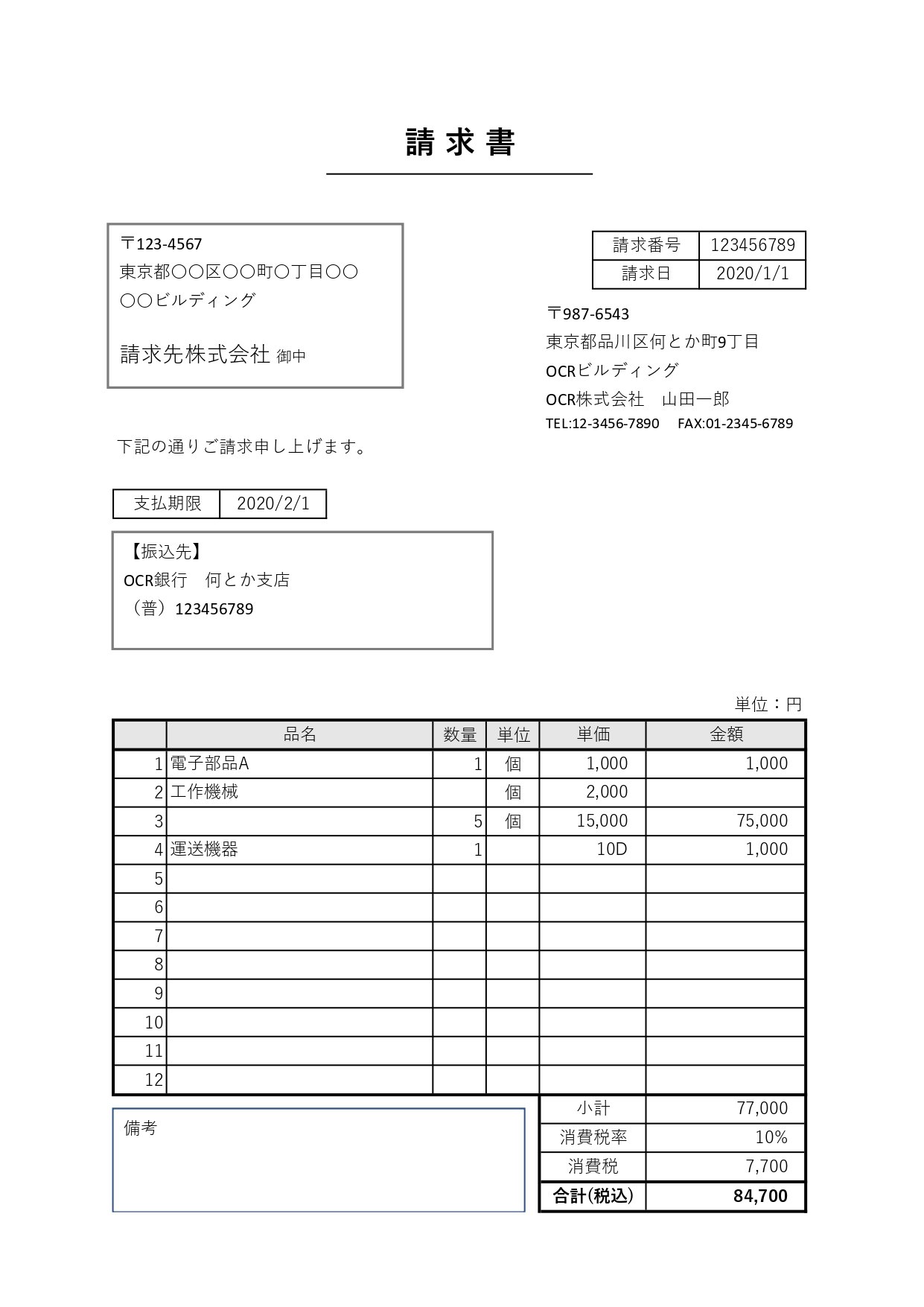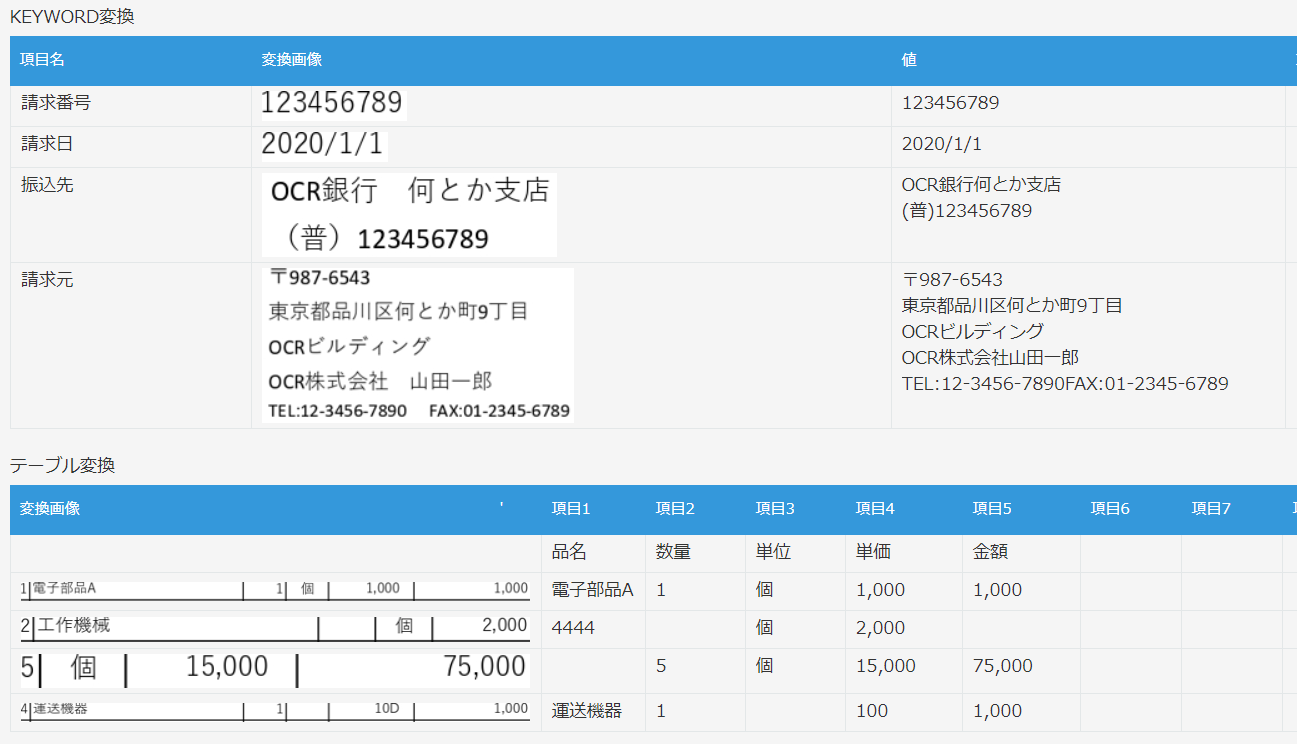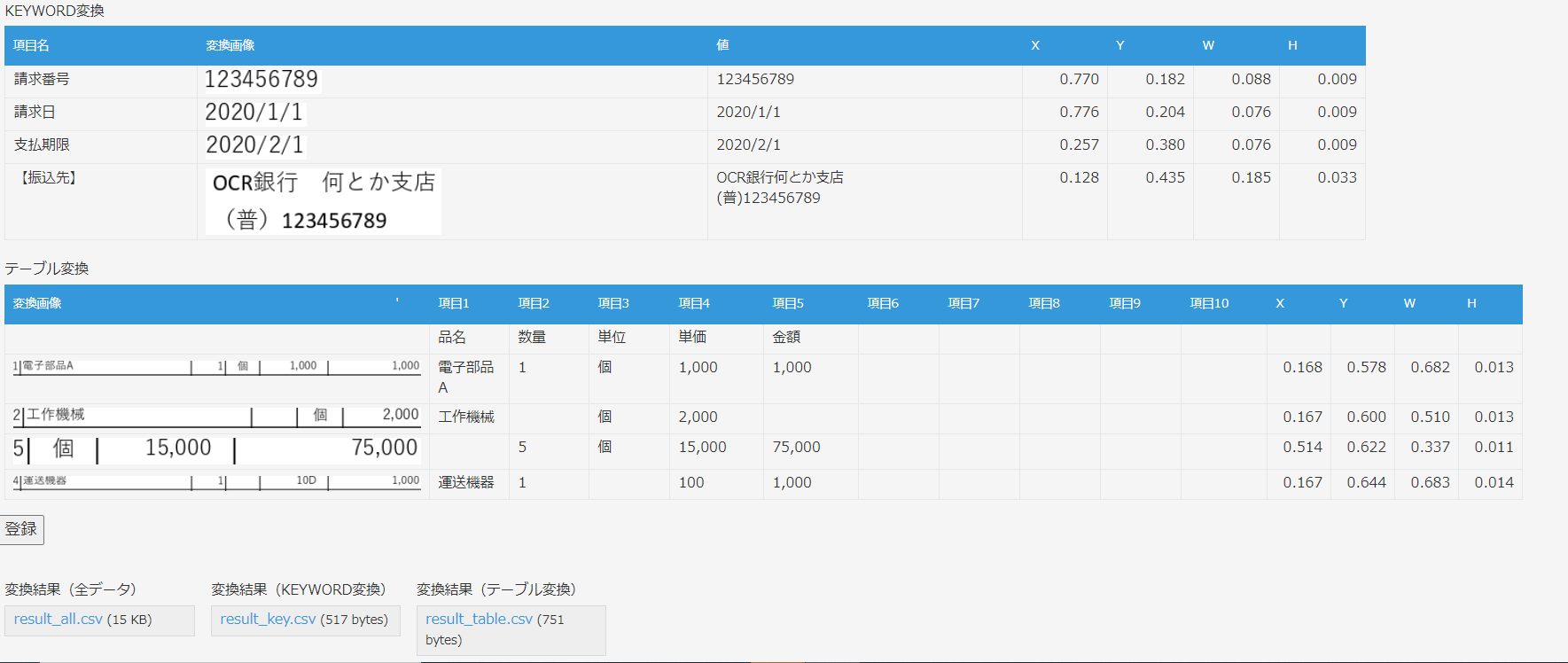無償で試してみる
下記に「アカウント申請」という件名(本文なし)でメールを送付頂ければ、数分程度でアカウント情報を返信します。
ocr.lastonemile@gmail.com
- 利用規約に同意の上、ご利用ください。 https://tanoshimane.stores.jp/news/603313afc19c4527490eb72e
- kintoneというクラウドアプリ上に構築しており、そのゲストIDを発行します。
- 30日間又は100ページまで(kintoneの利用料含めて)無償で利用可能です。
詳細:https://qiita.com/Lastonemile/items/65b9102c868e09b3248e
プラグインのダウンロード
kintone用OCRプラグイン及びテンプレートが、下記よりダウンロード(無償で購入)可能です。
利用(設定)方法
- IEではご利用いただけません(Chrome,edgeは動作確認済、その他ブラウザは未検証です)
- 初回利用時から1か月間無償でご利用いただけます。
- ご利用にあたり、ご利用者のドメイン情報を取得します(ドメイン毎に利用期間を管理しています)。
- 利用にあたり、別途Google Cloud Vision のAPIキーを取得頂く必要がございます。(取得代行も行っています)
Cloud Visionの詳細:https://cloud.google.com/vision/docs?hl=ja
APIキー取得方法:https://syncer.jp/cloud-vision-api
APIキーの管理には十分ご注意ください
出来ること
kintone上でGoogle Cloud Vision API を利用し、その結果から必要な値を取得します。
例として、この↓画像(請求書)から、請求番号・支払期限・振込先・請求元・明細(品名・数量・・・のテーブル部分)の値を取得することが出来ます。
ご利用の前に
*kintoneのアカウント(スタンダード)が必要です。
*IEではご利用いただけません(Chrome,edgeは動作確認済、その他ブラウザは未検証です)
*初回利用時から1か月間無償でご利用いただけます。
*ご利用にあたり、ご利用者のドメイン情報を取得します(ドメイン毎に利用期間を管理しています)。
*処理の一部をAWSで実施します。(kintoneからAWS(api Gateway)へアクセスしています。
*ご利用にあたり、別途Google Cloud Vision のAPIキーを取得頂く必要がございます。(取得代行も行っています)
Cloud Visionの詳細:https://cloud.google.com/vision/docs?hl=ja
*利用時にCloud Visionの利用料金が発生する可能性があります。(2020/12/24現在 月間1000ユニットまで無料で利用可能です。)
Cloud Vision API料金:https://cloud.google.com/vision/pricing?hl=ja
APIキー取得方法:https://tanoshimane.stores.jp/news/602220196728be15433783e4
APIキーの管理には十分ご注意ください(自己責任でお願いします)
プラグイン(テンプレート)のダウンロード
https://tanoshimane.stores.jp/ にアクセスし、下記をダウンロード(無償購入)してください。
- kintoneテンプレートパック Vision API arr.by LOM 必須
- kintoneプラグイン Vision API arr.by LOM 必須
- kintoneプラグイン Multi pages 任意
- kintoneプラグイン Template assist 任意
1テンプレート3プラグインの計4zipファイルになります。
事前準備(Vision API arr.by LOM アプリのプラグイン設定)
Vision API arr.by LOM アプリのプラグイン設定画面でGOOGLE VISION の API KEY 及び登録先APP(任意)の設定を行います。GOOGLE VISION の API KEYには事前に取得したAPI KEYを、登録先APPにはOCR結果を登録するアプリIDをそれぞれ設定します。
APIキー取得方法:https://tanoshimane.stores.jp/news/602220196728be15433783e4

事前準備(文書テンプレート作成方法)
事前に文書テンプレートを文書(帳票)ごとに、同梱のTemplate assistアプリ及び文書テンプレートアプリで作成する必要があります。(文書テンプレートを設定しない場合には、「変換結果(全データ)」(Cloud Visionの結果をcsv形式に変換したファイル)のみ利用できます)
文書テンプレート作成方法:https://qiita.com/Lastonemile/items/c40cdd8543f14496c0c4
アプリの利用方法
-
レコード追加画面で、対象画像がJPEG,PNGであれば「対象ファイル(png or jpeg)」に、PDFであれば「対象ファイル(pdf)」に添付してください。
*PDFファイルの場合は、保存時にJPEGファイルへ変換します。
*PDFファイルは1ファイルのみ変換されます。 -
対応する文書テンプレートを選択します。(文書テンプレートを設定しない場合には、「変換結果(全データ)」(Cloud Visionの結果をcsv形式に変換したファイル)のみ作成されます)

-
保存しレコードの詳細ボタン画面で「OCR変換」ボタンを押下します。
-
登録結果を他アプリに登録する場合には、登録ボタンを押下します。(要別途開発)
筆者の紹介
群馬県の渋川市・高崎市を中心に群馬県内でkintoneを利用したDX化支援を行っています。ご興味ある方はぜひご連絡ください。
https://ks-kiki.hp.peraichi.com/
関連記事
kintone OCRプラグイン Vision API arr.by LOM 利用方法
kintone OCRプラグイン 文書テンプレート作成方法
kintoneのOCRプラグインを開発する①
kintoneのOCRプラグインを開発する②